顺盈娱乐平台注册网站 辉煌国际官方网站的简单介绍
我的系统是32位的Windows 8辉煌国际官方网站,最近将内存升级到了8GB,想再安装一个64位系统以充分利用内存,可是下载安装镜像后安装,安装程序提示无法在32位系统下安装。怎么在32位系统下安装64位系统?
【解题思路】
大家知道64位系统可以向下兼容,但是在32位系统下却无法运行64位程序,因此无法直接在32位系统下运行安装程序(图1)。
图1 在32位系统下无法运行64位安装程序
因此要执行常规的Windows 8安装,解决的方法是为其配置64位安装环境。另外,由于从Windows Vista开始,Windows就使用“.wim”格式封装,安装的过程实际上是解压Install.wim文件,文件的解压在32位系统下即可进行。因此本文解决方案有两个,一是安装64位WinPE安装环境,二是直接解压安装。
【解题方法】
当前系统安装64位WinPE
Windows 8的安装环境是WinPE系统,可以从Windows 8安装文件中提取64位WinPE文件,然后将其添加到多重启动即可。
首先进入32位Windows 7,准备64位Windows 8安装文件后到https://suo.im/jzhr4下载UltraISO。启动UltraISO后点击“文件→打开”,打开64位Windows 8安装文件,全选文件然后选择“提取到”,将全部文件提取到E盘备用(图2)。
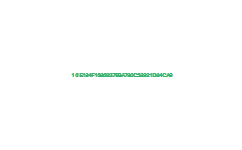
图2 提取所有安装文件到D盘备用
返回UltraISO窗口,选择boot\boot.sdi文件将其提取到C:\boot目录下。接着到https://suo.im/07eyf下载Bootice.exe,启动程序后切换到“BCD编辑”,点击“查看/修改”,然后在打开的窗口中单击“添加→WIM启动”,进行如下设置(图3):
启动磁盘:当前硬盘
启动分区:保存boot.wim文件所在的分区即E盘
设备文件:\sources\boot.wim(即WinPE安装环境)
菜单标题:64位WinPE
其辉煌国际官方网站他采取默认设置,依次点击“保存当前系统设置”和“保存全局设置”退出。

图3 WinPE设置参数
重启后在多重启动菜单选择“64位WinPE”进入,由于这里使用的是64位系统的Boot.wim,因此可以顺利进行64位Windows 8的安装,剩余的操作按照屏幕提示完成即可。
小提示:
如果在安装过程中提示找不到驱动程序无法继续安装,可以选择“修复计算机”,然后进入WinPE的命令提示符,启动E:\sources\setup.exe来安装即可。
直接解压文件安装
由于Windows 8的安装实际上只是将Install.wim解压到指定分区,并配置启动参数。因此我们可以在32位系统下进行直接解压。
操作同上,首先使用UltraISO打开安装文件,然后将Boot.mgr文件提取到“C:\”覆盖同名文件(因为只有64位版本的Bootmgr才能引导64位系统),接着点击“工具→加载到虚拟光驱”,将安装文件加载在虚拟光驱中(图4)。
图4 加载安装文件到虚拟光驱
到https://suo.im/52wk1下载Imgaex.exe,下载后将其复制到C:\windows\system32备用。以管理员身份启动命令提示符输入下列的命令解压文件(图5):
Imagex /Apply l:\sources\install.wim 1 d:
图5 使用Imagex命令解压安装系统
命令解释:
Install.wim 1是指Install.wim中的映像1,如果该文件集成多个版本(如企业版、专业版),请自行选择选择要解压的版本。D是指接受解压文件的分区,即需要安装64位系统的分区,请根据自己实际需要选择。
完成文件的解压后,操作同上,继续使用Bootice添加64位Windows 8启动信息即可。进入BCD编辑窗口后点击“添加→Windows 7/8/2008启动”,进行如下设置(图6):
启动磁盘:当前硬盘
启动分区:接收解压文件的分区D盘
菜单标题:64位Windows 8
其他采取默认设置,依次点击“保存当前系统设置”和“保存全局设置”退出。
图6 64位Win8的设置参数
重启后在多重启动菜单选择“64位Windows 8”进入,首次进入的是Windows 8初始设置界面,按照屏幕的提示进行安装即可。






